Comment résoudre le conflit entre nginx et le port backend
Problème :
Lorsque j'ai démarré l'environnement de développement du système de gestion Alice, j'ai constaté que toutes les interfaces en arrière-plan généraient toutes 404 erreurs lors de la première requête, mais la deuxième requête a réussi



Problème de localisation
En regardant le journal des erreurs nginx, j'ai trouvé l'erreur suivante, j'ai donc pensé à tort que l'erreur s'était produite car le fichier n'a pas pu être écrit en raison d'autorisations insuffisantes sur le html code> dossier. Ainsi, après avoir ouvert les autorisations, j'ai constaté que l'erreur se produisait toujours. Non, je n'ai pas trouvé de solution après une recherche sur Google. Je l'ai mis de côté pour le moment, et lorsque j'ai essayé de retrouver l'erreur le lendemain, j'ai accidentellement ouvert le port 8081. Lorsque vous avez accédé à <code>localhost:8081 et 127.0.0.1:8081 , le contenu était en réalité différent. html的文件夹权限不够导致的文件无法写入,于是开放权限之后发现还是不行,在google一番查找还是没找到解决方案。暂时搁置,第二天重新找错时,无意的点开8081端口,当你访问localhost:8081与127.0.0.1:8081的内容竟然不同。


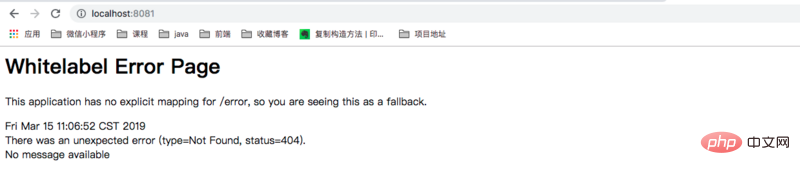
当时发觉是不是端口冲突了,于是打开文件下面是nginx的config文件和我们的项目配置文件,发现产生端口冲突,当你访问后台时发现请求会有专到nginx的静态文件,因此产生404报错。
server {
listen 8081;
server_name 127.0.0.1;
#charset koi8-r;
#access_log logs/host.access.log main;
location / {
root html;
index index.html index.htm;
}server {
# 平台端口
listen 8100;
server_name localhost;
location / {
proxy_pass http://localhost:4200/;
}
location /api/ {
proxy_pass http://localhost:8081/;
}
#error_page 404 /404.html;
# redirect server error pages to the static page /50x.html
#
error_page 500 502 503 504 /50x.html;
location = /50x.html {
root /usr/share/nginx/html;
}
}解决方法
更改后台端口,与项目未 nginx 的配置。
遗留问题:
在后台启动时,访问localhost:8081与127.0.0.1:8081


A cette époque, J'ai réalisé s'il y avait un conflit de port, j'ai donc ouvert le fichier et ce qui suit était Le fichier de configuration de nginx et notre fichier de configuration de projet présentent un conflit de port. Lorsque vous accédez au backend, vous. constatez que la requête aura un fichier statique dédié à nginx, donc une erreur 404 est générée.
localhost:8081 et 127.0.0.1:8081 est différent🎜La même chose lorsque l'arrière-plan est fermé🎜🎜Raisons possibles Comme suit : 🎜localhost : Le système dispose des autorisations de l'utilisateur actuel de cette machine pour accéder 🎜127.0.0.1 : Cela équivaut à ce que cette machine accède à cette machine via le réseau 🎜🎜Lorsque nginx entre en conflit avec le en arrière-plan, pourquoi accédez-vous aux fichiers internes de nginx à des heures paires et impaires ? Accédez au backend (pourquoi peut-il occuper la même interface)🎜Ce qui précède est le contenu détaillé de. pour plus d'informations, suivez d'autres articles connexes sur le site Web de PHP en chinois!

Outils d'IA chauds

Undresser.AI Undress
Application basée sur l'IA pour créer des photos de nu réalistes

AI Clothes Remover
Outil d'IA en ligne pour supprimer les vêtements des photos.

Undress AI Tool
Images de déshabillage gratuites

Clothoff.io
Dissolvant de vêtements AI

AI Hentai Generator
Générez AI Hentai gratuitement.

Article chaud

Outils chauds

Bloc-notes++7.3.1
Éditeur de code facile à utiliser et gratuit

SublimeText3 version chinoise
Version chinoise, très simple à utiliser

Envoyer Studio 13.0.1
Puissant environnement de développement intégré PHP

Dreamweaver CS6
Outils de développement Web visuel

SublimeText3 version Mac
Logiciel d'édition de code au niveau de Dieu (SublimeText3)

Sujets chauds
 Comment autoriser l'accès au réseau externe au serveur Tomcat
Apr 21, 2024 am 07:22 AM
Comment autoriser l'accès au réseau externe au serveur Tomcat
Apr 21, 2024 am 07:22 AM
Pour permettre au serveur Tomcat d'accéder au réseau externe, vous devez : modifier le fichier de configuration Tomcat pour autoriser les connexions externes. Ajoutez une règle de pare-feu pour autoriser l'accès au port du serveur Tomcat. Créez un enregistrement DNS pointant le nom de domaine vers l'adresse IP publique du serveur Tomcat. Facultatif : utilisez un proxy inverse pour améliorer la sécurité et les performances. Facultatif : configurez HTTPS pour une sécurité accrue.
 Quelles sont les commandes de démarrage et d'arrêt de nginx ?
Apr 02, 2024 pm 08:45 PM
Quelles sont les commandes de démarrage et d'arrêt de nginx ?
Apr 02, 2024 pm 08:45 PM
Les commandes de démarrage et d'arrêt de Nginx sont respectivement nginx et nginx -s quit. La commande start démarre directement le serveur, tandis que la commande stop arrête le serveur en douceur, permettant ainsi de traiter toutes les requêtes en cours. Les autres signaux d'arrêt disponibles incluent l'arrêt et le rechargement.
 Comment exécuter thinkphp
Apr 09, 2024 pm 05:39 PM
Comment exécuter thinkphp
Apr 09, 2024 pm 05:39 PM
Étapes pour exécuter ThinkPHP Framework localement : Téléchargez et décompressez ThinkPHP Framework dans un répertoire local. Créez un hôte virtuel (facultatif) pointant vers le répertoire racine ThinkPHP. Configurez les paramètres de connexion à la base de données. Démarrez le serveur Web. Initialisez l'application ThinkPHP. Accédez à l'URL de l'application ThinkPHP et exécutez-la.
 Bienvenue sur nginx !Comment le résoudre ?
Apr 17, 2024 am 05:12 AM
Bienvenue sur nginx !Comment le résoudre ?
Apr 17, 2024 am 05:12 AM
Pour résoudre l'erreur "Bienvenue sur nginx!", vous devez vérifier la configuration de l'hôte virtuel, activer l'hôte virtuel, recharger Nginx, si le fichier de configuration de l'hôte virtuel est introuvable, créer une page par défaut et recharger Nginx, puis le message d'erreur. disparaîtra et le site Web sera affiché normalement.
 Comment déployer le projet nodejs sur le serveur
Apr 21, 2024 am 04:40 AM
Comment déployer le projet nodejs sur le serveur
Apr 21, 2024 am 04:40 AM
Étapes de déploiement de serveur pour un projet Node.js : Préparez l'environnement de déploiement : obtenez l'accès au serveur, installez Node.js, configurez un référentiel Git. Créez l'application : utilisez npm run build pour générer du code et des dépendances déployables. Téléchargez le code sur le serveur : via Git ou File Transfer Protocol. Installer les dépendances : connectez-vous en SSH au serveur et installez les dépendances de l'application à l'aide de npm install. Démarrez l'application : utilisez une commande telle que node index.js pour démarrer l'application ou utilisez un gestionnaire de processus tel que pm2. Configurer un proxy inverse (facultatif) : utilisez un proxy inverse tel que Nginx ou Apache pour acheminer le trafic vers votre application
 Comment s'inscrire à phpmyadmin
Apr 07, 2024 pm 02:45 PM
Comment s'inscrire à phpmyadmin
Apr 07, 2024 pm 02:45 PM
Pour vous inscrire à phpMyAdmin, vous devez d'abord créer un utilisateur MySQL et lui accorder des autorisations, puis télécharger, installer et configurer phpMyAdmin, et enfin vous connecter à phpMyAdmin pour gérer la base de données.
 Comment résoudre le problème de nginx lors de l'accès au site Web
Apr 02, 2024 pm 08:39 PM
Comment résoudre le problème de nginx lors de l'accès au site Web
Apr 02, 2024 pm 08:39 PM
nginx apparaît lors de l'accès au site Web. Les raisons peuvent être : maintenance du serveur, serveur occupé, cache du navigateur, problèmes DNS, blocage du pare-feu, mauvaise configuration du site Web, problèmes de connexion réseau ou site Web en panne. Essayez les solutions suivantes : attendez la fin de la maintenance, visitez pendant les heures creuses, videz le cache de votre navigateur, videz votre cache DNS, désactivez le pare-feu ou le logiciel antivirus, contactez l'administrateur du site, vérifiez votre connexion réseau ou utilisez un moteur de recherche ou archive Web pour trouver une autre copie du site. Si le problème persiste, veuillez contacter l'administrateur du site.
 Comment communiquer entre les conteneurs Docker
Apr 07, 2024 pm 06:24 PM
Comment communiquer entre les conteneurs Docker
Apr 07, 2024 pm 06:24 PM
Il existe cinq méthodes de communication de conteneur dans l'environnement Docker : réseau partagé, Docker Compose, proxy réseau, volume partagé et file d'attente de messages. En fonction de vos besoins d'isolation et de sécurité, choisissez la méthode de communication la plus appropriée, par exemple en utilisant Docker Compose pour simplifier les connexions ou en utilisant un proxy réseau pour augmenter l'isolation.






